Perché le tue registrazioni PS5 non compaiono nell’app PS?
Il **PS app** disponibile su Android o iPhone ti consente di accedere alle registrazioni di gioco del tuo PS5, ma ci sono alcune limitazioni di cui dovresti essere a conoscenza.
- Il PS5 può caricare solo registrazioni di gioco con una risoluzione massima di **1.920×1.080 pixel** e una durata fino a **tre minuti**. Se desideri condividere video più lunghi o registrare gameplay in splendida qualità **4K**, dovrai utilizzare una scheda di acquisizione per il tuo PlayStation 5.
- Le registrazioni di gioco sono memorizzate sui server cloud di SIE solo per **14 giorni**. Dopo questo periodo, non potrai accedervi nell’app PS a meno che non le ricarichi.
- Il PlayStation 5 caricherà solo il contenuto acquisito sulla console dopo aver abilitato gli **upload delle registrazioni di gioco**.
- Il PS5 non carica automaticamente i momenti dei trofei e le catture delle sfide di attività, quindi dovrai caricarli manualmente.
Correzione 1: Assicurati che l’opzione di caricamento automatico sia abilitata
Prima di intraprendere qualsiasi altra azione, assicurati di aver abilitato il caricamento automatico per le registrazioni di gioco sul tuo PS5. Altrimenti, le tue registrazioni di gioco non appariranno nell’app PS sul tuo dispositivo Android o iPhone.
Passaggio 1: Sul tuo PS5, fai clic sull’icona delle impostazioni nell’angolo in alto a destra.
Passaggio 2: Seleziona l’opzione **Catture e Trasmissioni**.
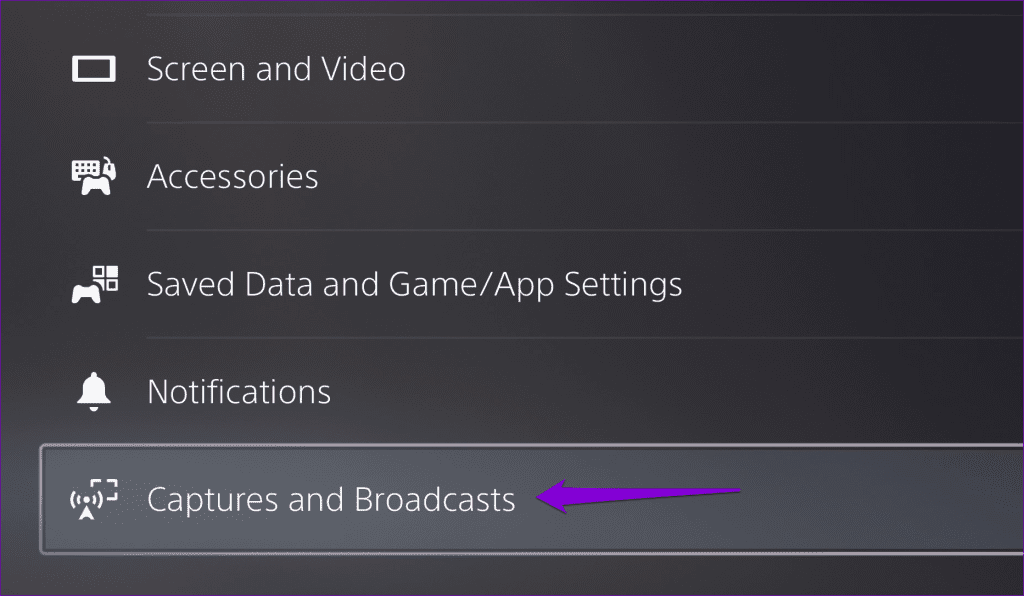
Passaggio 3: Nella scheda **Catture**, attiva l’interruttore per **Caricamento Automatico**.
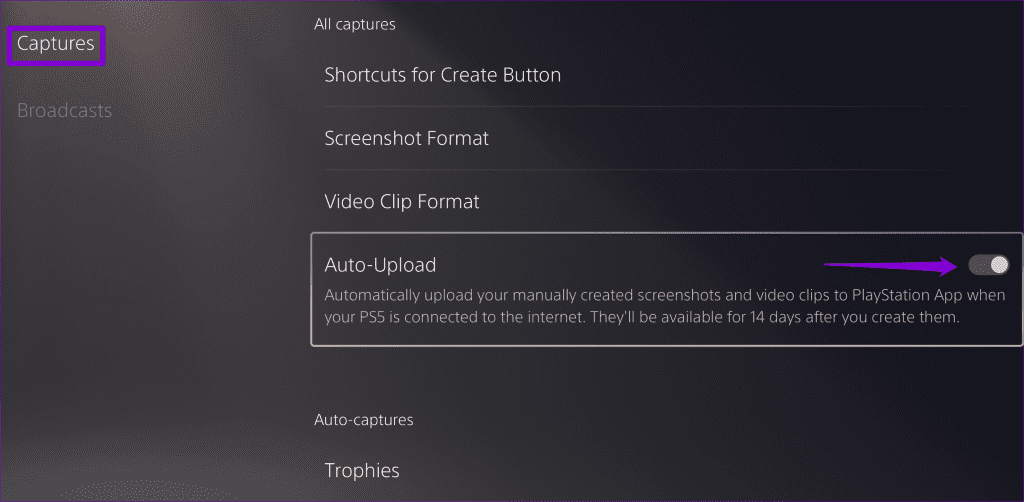
Prova a catturare uno screenshot o a creare una registrazione dello schermo e controlla se appare nell’app PS5.
Correzione 2: Abilita la Condivisione della Console e il Gioco Offline
Diverse persone su un thread di Reddit hanno riportato che attivare la funzione **Condivisione della Console e Gioco Offline** ha consentito alle loro registrazioni di gioco PS5 di caricarsi quasi istantaneamente. Anche tu puoi provare questa opzione.
Passaggio 1: Sul tuo PS5, apri il menu **Impostazioni** e vai a **Utenti e Account**.
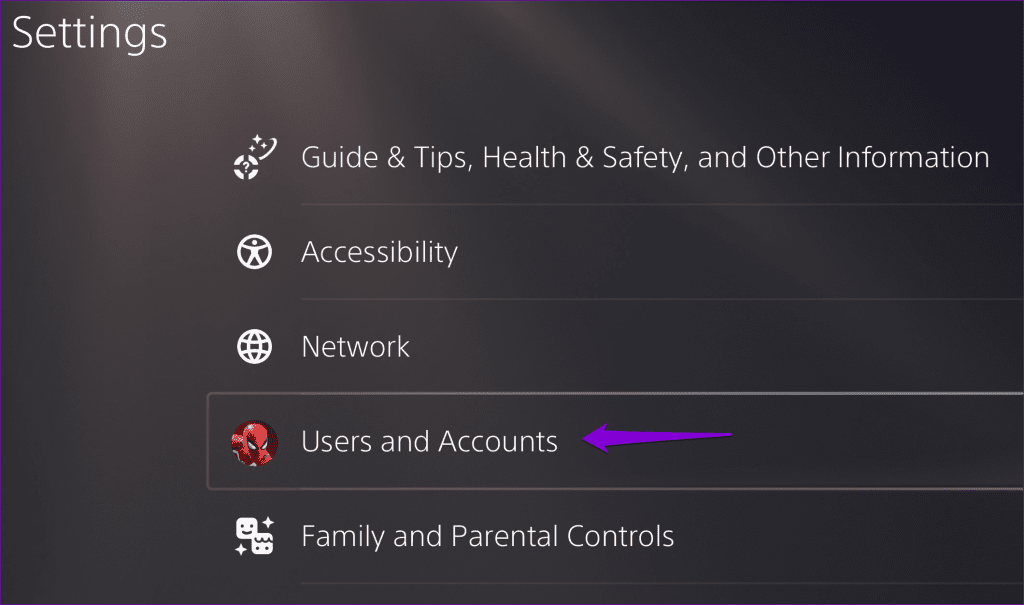
Passaggio 3: Vai su **Altro** > **Condivisione della Console e Gioco Offline**.
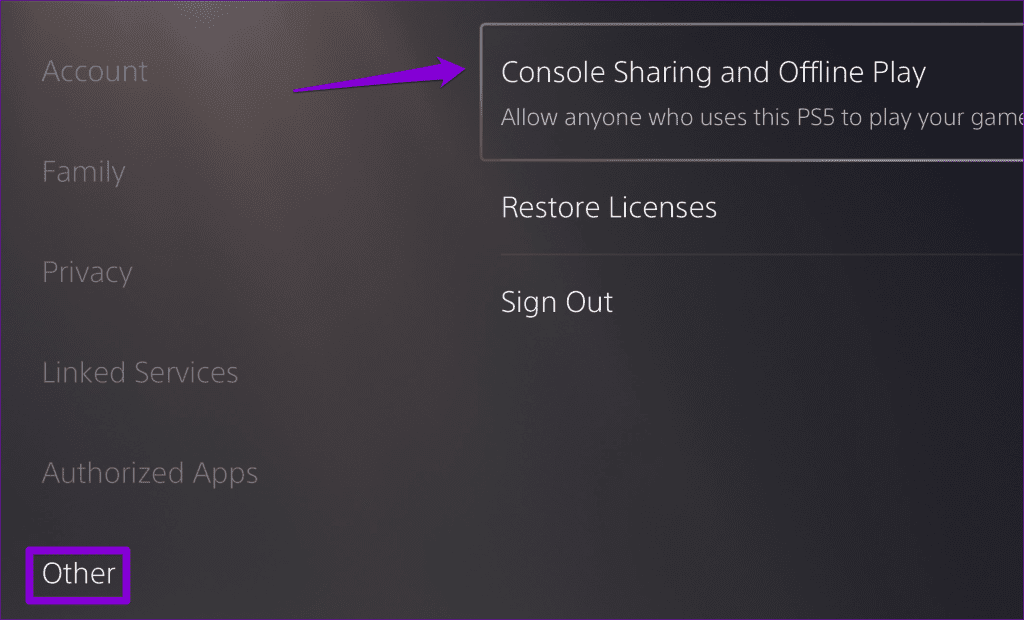
Passaggio 4: Seleziona l’opzione **Abilita**.
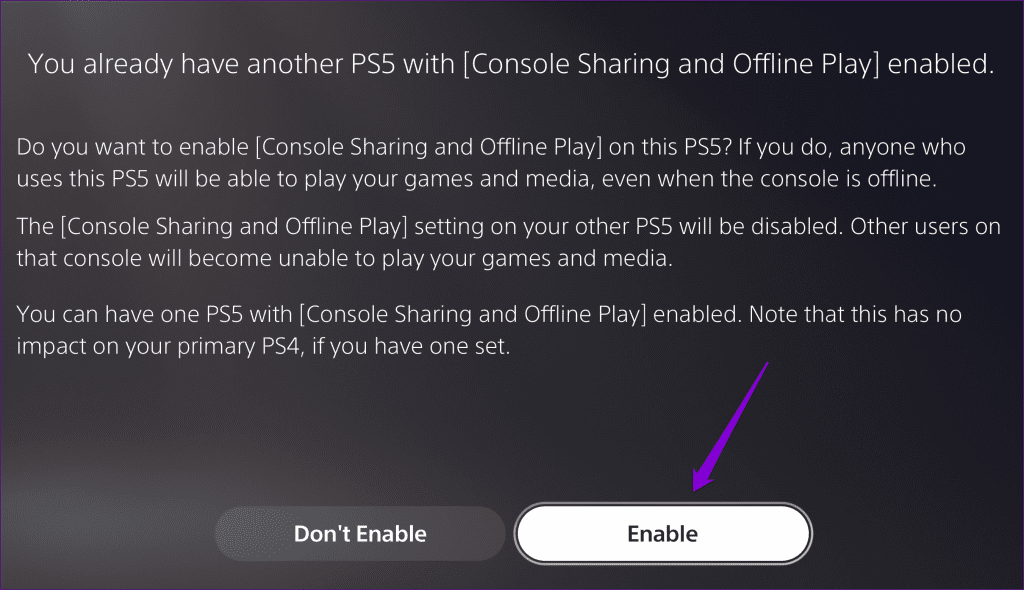
Dopo aver fatto ciò, disinstalla e reinstalla l’app PS sul tuo telefono e verifica se il problema persiste.
Correzione 3: Controlla la Connessione Internet sulla Console
Se la connessione internet sul tuo PS5 è lenta o inaffidabile, potrebbe verificarsi il messaggio di errore “**Impossibile Caricare**”. Per evitare ciò, esegui un test della tua connessione eseguendo un test di velocità internet sul tuo PS5.
Passaggio 1: Apri il menu **Impostazioni** del PS5 e vai all’opzione **Rete**.
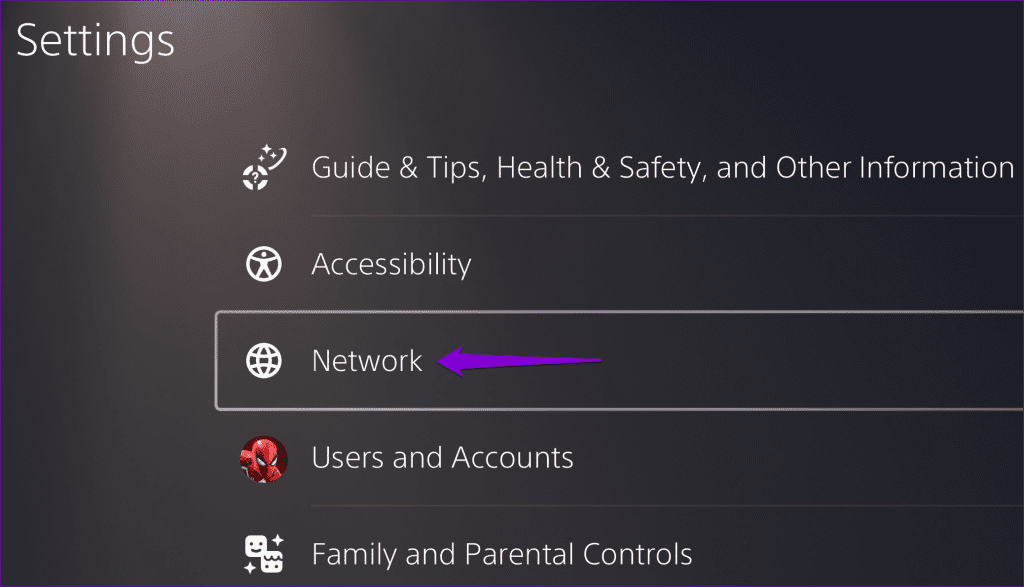
Passaggio 3: Nella scheda **Stato Connessione**, seleziona **Testa Connessione Internet**.
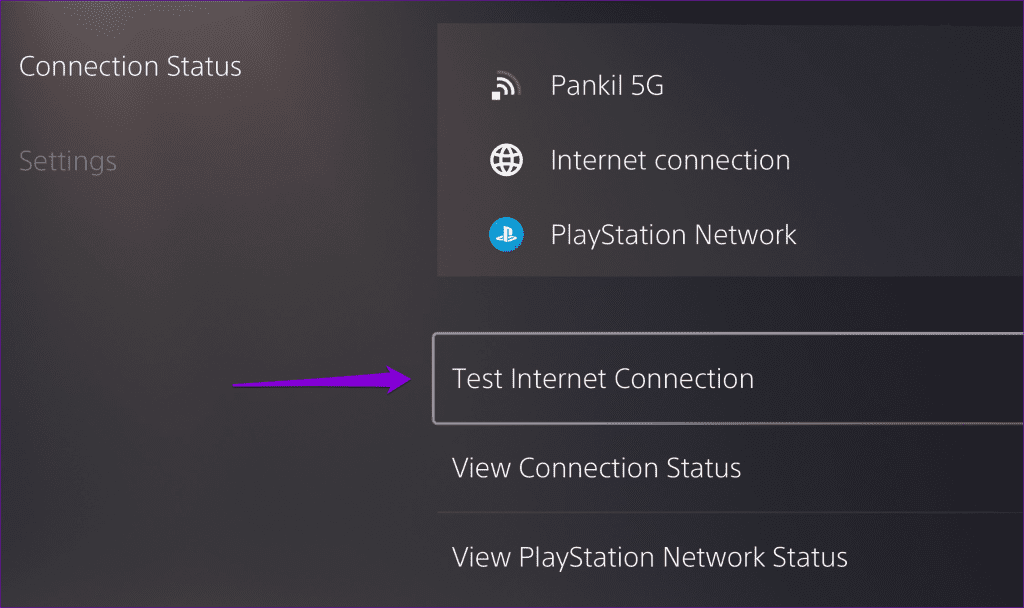
Attendi che il PS5 restituisca i risultati del test internet. Se hai un problema con la connessione di rete, cambia connessione e riprova.
Grazie per il tuo feedback!
